8 tips voor thuiswerken op de Mac

Lees verder na de advertentie
‘Werk thuis, als het kan!’ Dat was wat minister-president Mark Rutte eerst de Brabanders en sinds vanmiddag ook alle andere Nederlanders op het hart drukte. Het is een dappere poging om het coronavirus in te dammen. Nu is een pandemie wel een bijzonder urgente reden om vanaf de keukentafel je kantoorwerk uit te voeren. Maar ook onder andere en minder ernstige omstandigheden kan het bijzonder goed van pas komen. Of je nu een monsterfile wilt ontwijken, een ziek kind thuis hebt of je gewoon een dagje echt meters moet maken om een project af te ronden: je bent tegenwoordig echt niet meer gebonden aan een vaste werkplek op kantoor. Heb je een Mac? dit zijn 8 tips voor je thuiskantoor!
1. Meekijken op iemands scherm
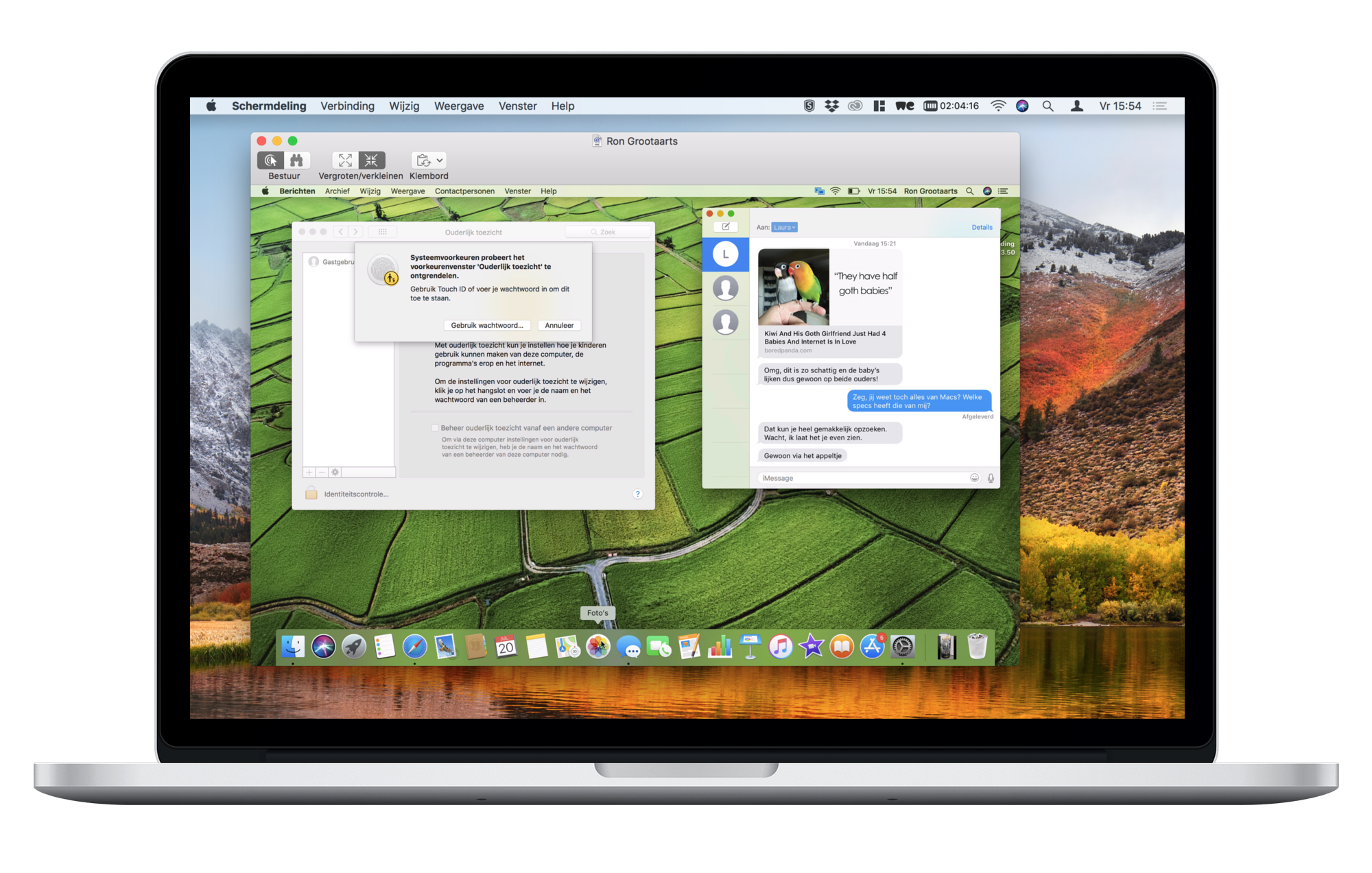
‘Kijk eens even mee op mijn scherm!?’: hoe vaak hoor je dat wel niet op kantoor? Gelukkig kun je ook vanaf de keukentafel meekijken op de Mac van je collega. Als het nodig is, kun je zelfs andermans Mac op afstand bedienen. Je vindt de functie via de app Berichten – open een chat, tik op ‘Details’ en op de twee overlappende vierkantjes. Lees ook ons artikel Schermdeling Mac: zo kijk je op afstand mee op het scherm.
2. Gebruik je iPad als tweede scherm

Grote kans dat je op kantoor gebruik kunt maken van een tweede scherm naast je Mac. Heb je thuis geen losse monitor rondslingeren? Nou, misschien toch wel, zonder dat je dat weet. Heb je een vrij nieuwe Mac en een vrij nieuwe iPad? Dan kun je dankzij de nieuwe functie Sidecar je iPad als tweede scherm gebruiken. Lees voor meer details ook ons artikel over Sidecar-ondersteuning en -werking.
3. FaceTime groepsgesprekken
Vergaderen met een grote groep mensen kan via Apple’s videobel-app FaceTime. FaceTime is beschikbaar op de Mac, iPhone en iPad. Voor een groepsgesprek kun je tot maximaal 32 andere personen uitnodigen. Een alternatief is Skype, dat werkt ook op niet-Apple apparaten.
4. Samenwerken in Pages, Numbers en Keynote
In Pages-, Numbers-, en Keynote-documenten kun je uitstekend samenwerken. Via de Werk Samen-knop in de knoppenbalk, nodig je je collega’s uit om realtime samen te werken in iWork-apps. Dit kan ook in Internet Explorer of Google Chrome en dat betekent dat je ook kunt samenwerken met een Windows-pc.
5. Samenwerken in Google Drive
Ook Google Drive biedt een uitstekende manier om samen te werken. Het grote voordeel hiervan is dat je vanaf ieder apparaat op dezelfde manier mee kunt werken. Of je nu een Mac hebt, een Windows-pc of een Androidtablet: het werkt overal op, als het maar een browser heeft. Je kunt hiermee samenwerken in documenten, spreadsheets en presentaties. Dat gebeurt realtime, dus je ziet meteen wat de ander voor wijzigingen aanbrengt.
6. Deel bestanden in iCloud Drive
Alle bestanden die je hebt opgeslagen in iCloud Drive, kun je delen met anderen. Open via Finder de map iCloud Drive en ctrl-klik op het bestand dat je wilt delen. Tik op ‘Deel>Voeg personen toe’ en doorloop de stappen. Let op: dit werkt alleen met losse bestanden en nog niet met volledige mappen (die mogelijkheid zit er op korte termijn overigens wel aan te komen).
7. Slack
Voor zakelijk chatten kun je natuurlijk gewoon WhatsApp gebruiken, maar Slack is een betere en professionelere optie. In Slack communiceer je via kanalen, geordend per team, project of onderwerp. In die kanalen kun je gemakkelijk relevante bestanden delen. Diverse diensten zijn in Slack geïntegreerd en dat betekent dat je niet de hele tijd hoeft te switchen tussen diverse apps. Denk aan Dropbox, Google Drive en diverse Microsoft-toepassingen.
8. VPN of Remote Desktop
Last but not least: wil je vanuit huis hetzelfde scherm zien als op kantoor en toegang hebben tot dezelfde bestanden en toepassingen? Dat kan via VPN of Remote Desktop. Je werkgever moet dit wel inregelen voordat je er gebruik van kunt maken. Hoe het inloggen vanuit huis precies werkt, verschilt per gekozen methode: de systeembeheerder of de IT-afdeling kan hierover instructies verstrekken.
Heb jij nog onmisbare apps en tips voor thuiswerken? Laat het weten onder dit artikel.




Praat mee
0